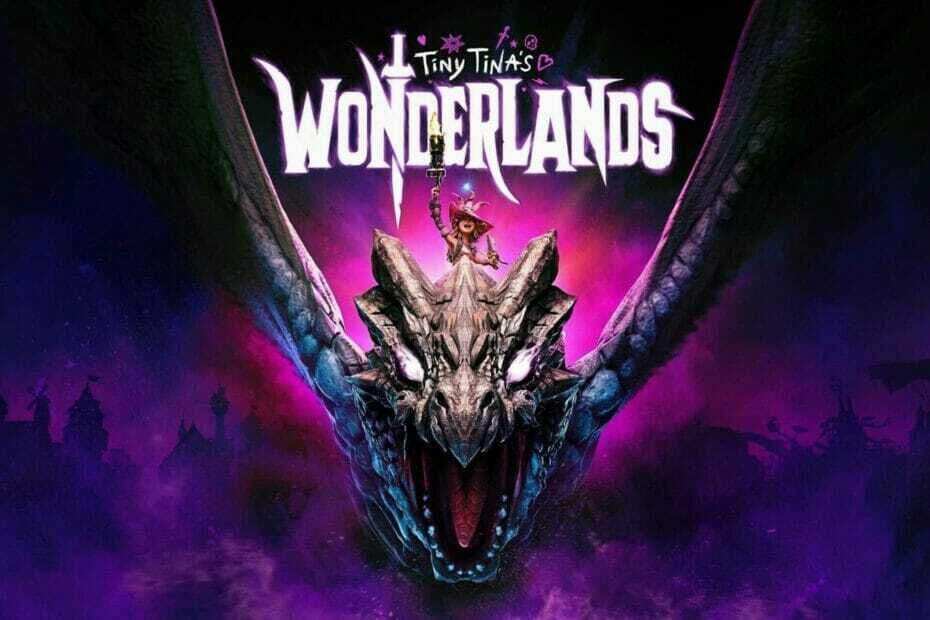Спестяващо време софтуерна и хардуерна експертиза, която помага на 200 милиона потребители годишно. Упътвайки ви със съвети, новини и съвети за надграждане на вашия технологичен живот.

- Изтеглете инструмента за възстановяване на компютъра Restoro който идва с патентованите технологии (патентът е наличен тук).
- Щракнете Започни сканиране за да намерите проблеми с Windows, които биха могли да причинят проблеми с компютъра.
- Щракнете Поправи всичко за отстраняване на проблеми, засягащи сигурността и производителността на вашия компютър
- Restoro е изтеглен от 0 читатели този месец.
Безопасният режим е диагностичен режим на компютър операционна система
(ОПЕРАЦИОННА СИСТЕМА). Може да се отнася и за режим на работа от приложен софтуер. Безопасният режим има за цел да отстрани повечето, ако не и всички проблеми в рамките на операционната система.Той също така се използва широко за премахване на измамен софтуер за сигурност.
Как да стартирам в безопасен режим в Windows 10
Безопасният режим стартира компютъра ви с ограничени файлове и драйвери, но Windows все още ще работи. Ако все още не можете да въведете пароли в Windows 10, проверете дали това се случва, докато компютърът ви е в безопасен режим.
Следвайте тези стъпки, за да стартирате компютъра си в безопасен режим:
- Кликнете върху Започнете бутон
- Изберете Настройки- ще се отвори полето за настройки
- Щракнете Актуализация и сигурност

- Изберете Възстановяване от левия прозорец

- Отидете на Разширено стартиране
- Щракнете Рестартирай сега

- Изберете Отстраняване на неизправности от изберете екран с опции, след това щракнете Разширени опции
- Отидете на Настройки за стартиране и щракнете Рестартирам

- След като компютърът ви се рестартира, ще се появи списък с опции.
- Изберете всяка версия на безопасен режим, като натиснете съответния клавиш на клавиатурата.
Потребителите на Windows съобщиха за няколко проблема, свързани с безопасен режим
На първо място, може да ви хареса функцията за безопасен режим, включена в менюто за зареждане, както в Windows 7 версия. Разберете сега как да добавите безопасен режим към менюто за стартиране в Windows 10.
Windows 10 потребителите са срещнали проблеми при опит за зареждане в безопасен режим. Затова нашият екип от технически експерти предостави най-ефективните решения, които да ви помогнат, когато:
- не може да стартира в безопасен режим
- Безопасният режим на Windows 10 не работи
- Проблем в безопасен режим с K9 Web Protection
- Използването на процесора е високо в безопасен режим
© Авторско право на Windows Report 2021. Не е свързано с Microsoft